WordPressサイトを別サーバーに引っ越す手順を適当に解説
投稿日:2015年05月28日
最終更新日:
このページでは、WordPressで構築しているサイトをサーバー移転する手順を適当に解説します。
おおまかな手順
- 移転元のデータベースをエクスポートする。
- 移転先のサーバーにデータをインポートする。
- 移転先のサーバーにWordPressをインストールする。
- 必要に応じてファイルを移転先に移動する。
- DNSを書き換えてアクセスを移転先に向ける。
詳細は以下
前提条件
- 移転元・移転先ともデータベースのインポート・エクスポートが可能である。
- URL変更はない。(サーバーだけ引っ越し)
- DNS書き換え前に移転先サーバーにFTPでアクセス可能である。
下準備
移転元サーバーから、WordPressをインストールしたディレクトリ/wp-content/plugins の中身と 同/themes の中身をダウンロードしておきます。移転先にこれをそっくりそのままアップロードすれば、プラグインの状態や適用したテーマを維持できるはずです。
移転元での作業
移転元のデータベースから、ファイルをエクスポートします。これをしないことには、WordPressの引っ越しは始まりません。当方ではphpMyAdminを使用します。移転元のデータベースにログインし、データベースファイルのエクスポートを行います。
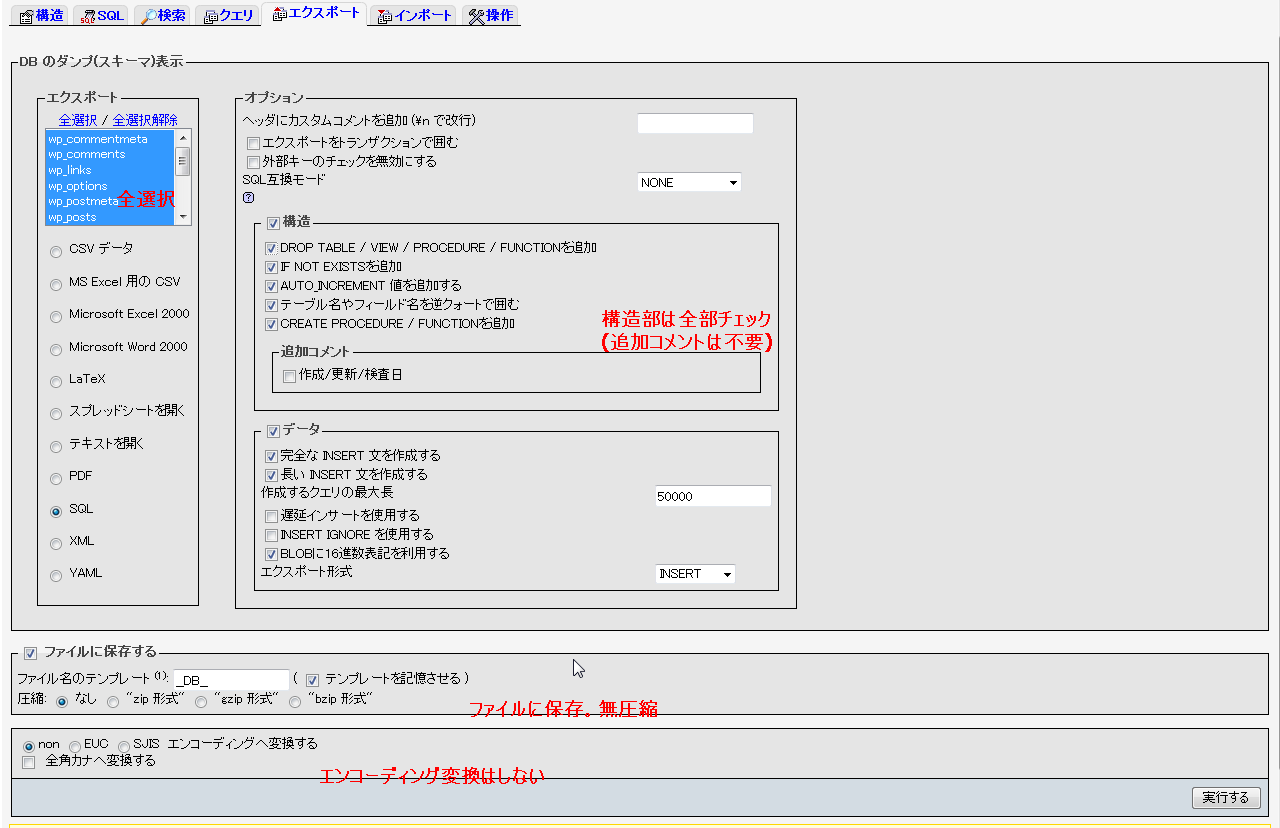
こんな感じで、WordPressに関係するものを全選択し、構造部はオールチェック。ファイルとして出力させるようにし、実行してください。データベースファイルがダウンロードされるはずです。エクスポートしても、引っ越しが完全に成功したことを確認するまでは、データベースの削除は行わないでください。
移転先の作業
移転先にデータベースをインポートします。例によってphpMyAdminでログインして作業します。
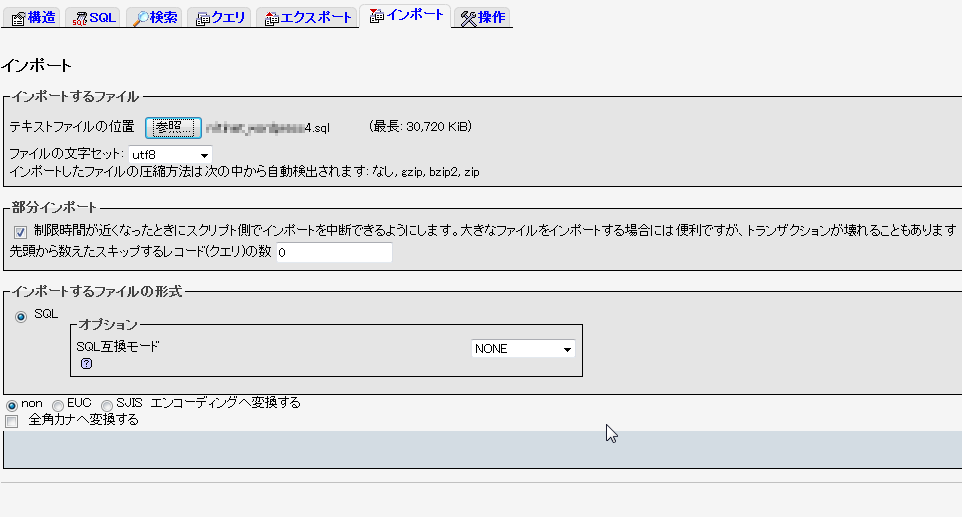
普通にデータをインポートします。インポートが正常に終了した旨のメッセージが表示されれば、WordPress引っ越しの山場は超えたと思っていいでしょう。
データベースの引っ越しが無事に終了したら、移転先サーバーにWordPressを改めてインストールします。データベースはインポートしたものを指定します。
WordPressのインストールが成功したら、移転元のプラグインファイルとテーマファイルをまるまる持ってきます。これによって、サイトの見た目を維持できるはずです。
最後の仕上げ
データベースとファイルの引っ越しが全て終わったら、最後にDNSを書き換えて、アクセスを新サーバーの方に向けます。ユーザーへの影響が少なく、トラブル発生時にもすぐに対処できる時間帯に行うのがベストです。新しいDNSが浸透して、正常に表示されていれば引っ越し成功です。もし表示がおかしい場合は、すぐに対処できる軽微な問題なら対処し、どうにもならなそうなら、とりあえずDNSを旧サーバーの方に再書き換えし、仕切りなおしましょう。潔さも肝心です。
どうでもいいあとがき
実は、本ブログは新サーバーに移転しました。URLは全く変わっていませんし、ダウンタイムもほぼないはずなので、うちのドメイン名をDNSルックアップしてIPを確かめでもしない限りは、移転していることに気づく人は少ないと思います。でもまあ、WordPressサイトは、普段の管理はそこそこ楽ですが、こういう移転時にはデータベース関係が結構辛い面もあります。phpMyAdminでデータベースのインポート・エクスポートをゴニョゴニョして、なんとか引っ張り出せたので(あと旧サーバー(ミニバード)の契約が6月末で満了するので)、移転に踏み切りました。今のPV数(1日100~爆発して400行かないくらい)ならミニバードでも余裕でさばけますが、将来性を考えて作業しました。現在はさくらレンタルサーバーのスタンダードプランを契約しています。あとはメール関係を新サーバーに移す作業です。。。


